MacBook Air 2018のバッテリー交換の方法を公開いたします。
まだ機種が新しい為にバッテリーの劣化や膨張で交換するケースはないと思いますが、今までのMacBook Airのように簡単に交換できなくなっておりますので今後の参考にして頂ければと思います。
今までのMacBook Airは2、3工程でバッテリー交換ができましたが、今回のMacBook Air 2018は倍以上の分解工程が必要になる為に、分解初心者の場合はかなり危険ですので修理業者に相談をされた方がよいかもしれません!
ロジックボードまで外す必要があり、謝って故障させてしまうとデータの取り出しもかなり難しくなってしまいます。
(MacBook Air 2018のSSDはロジックボード埋め込みですので、SSD単体の交換、取り出しができません。)
分解に使う工具も今までのMacBook Airで使ってきた工具だけでは足りず専用工具が必要となりますので、
これからバッテリー交換をする予定の方は必ず専用工具を用意してから取り掛かるようにしてくださいね。
【MacBook Air 2018 バッテリー交換・分解修理方法 STEP 1】

今までのMacBook Airはボトムケースを外すことができれば比較的簡単に自分でバッテリー交換を行うことができましたが、今回のMacBook Airは正直結構大変です。
ボトムケースを外すとバッテリーをすぐに確認できるので簡単?と思われますが、
バッテリー上にあるトラックパッドの配線の一部がロジックボード下まで接続されている為にロジックボードまで外す必要がございます。
もちろん無理にケーブルを外そうとすると他の故障に繋がりますので、順序を追って確実にトラックパッドケーブルを外すようにしてください。
本体を裏返して赤丸部分のすべてのネジを外してしまいましょう。
【MacBook Air 2018 バッテリー交換・分解修理方法 STEP 2】

ネジを外すことができるとボトムケースを外す事ができますが、工具で一箇所持ち上げればあとは手で外す事ができます。
【MacBook Air 2018 バッテリー交換・分解修理方法 STEP 3】

ボトムケースを外すことができました。
バッテリーがすぐに確認できる為に簡単に取れそうな感じはしますが、残念ながら外す事ができません。
この時点で色々と内部の構造を確認すると良いでしょう。
【MacBook Air 2018 バッテリー交換・分解修理方法 STEP 4】

全ての分解に共通しますが、一番最初はバッテリーのコネクターを外すところからスタートとなります。
画像部分はバッテリーとロジックボードを接続している所になりますが黒いシールで隠れております。
【MacBook Air 2018 バッテリー交換・分解修理方法 STEP 5】

シールをめくるとコネクター接続部分がありますので横にスライドさせるようにして外します。
画像でいうと左方向に引っ張る感じです。
【MacBook Air 2018 バッテリー交換・分解修理方法 STEP 6】

コネクターを外す事ができました。
ここまでは非常に簡単ですが、ここから工程が長い為にざっと目を通した方が良いでしょう。
【MacBook Air 2018 バッテリー交換・分解修理方法 STEP 7】

この部分はスピーカーになりますが、バッテリーを取り外すのになぜスピーカー?と思われますが、バッテリーを固定しているネジがスピーカー下にあるのです。
スピーカーはネジで固定されておらず、iPhoneのバッテリーを固定する両面テープと同じ物で固定されております。
画像のようにテープの先端を起こしゆっくりと引っ張るようにして外していきます。
【MacBook Air 2018 バッテリー交換・分解修理方法 STEP 8】

無理に引っ張ろうとするとテープが簡単にちぎれてしまいますのでかなり慎重に引っ張るようにしてください。
万が一テープが切れてしまっても問題はありませんが、工具を差し込んで強引に取るようになりますので帰って時間がかかります。
引っ張る角度は横ではなく斜め上が理想です。
【MacBook Air 2018 バッテリー交換・分解修理方法 STEP 9】

テープを引っ張り出しておりますが、ふざけているわけではありません。
こういった感じでゆっくりとテープを引っ張り出していけば綺麗に剥がすことができます。
【MacBook Air 2018 バッテリー交換・分解修理方法 STEP 10】

綺麗にテープを剥がす事ができると手で簡単に持ち上がります。
万が一簡単に外れない場合はスピーカーの裏側にテープが残っておりますので、その部分はヘラなどでこじるようにして剥がしてしまいましょう。
【MacBook Air 2018 バッテリー交換・分解修理方法 STEP 11】

スピーカーを下から上方向に起こしてきましたが、先端部分はロジックボードに接続されております。
コネクターは下から上方向に持ち上げるようにすればロジックボードより取り外すことが可能です。
【MacBook Air 2018 バッテリー交換・分解修理方法 STEP 12】

向かって左側にあるスピーカーを取り外すことができました。
【MacBook Air 2018 バッテリー交換・分解修理方法 STEP 13】

向かって右側のスピーカーですが、先ほどと同じように外して行きましょう。
【MacBook Air 2018 バッテリー交換・分解修理方法 STEP 14】

スピーカーのコネクター部分ですが先ほどと同様の手順で外してしまいましょう。
【MacBook Air 2018 バッテリー交換・分解修理方法 STEP 15】
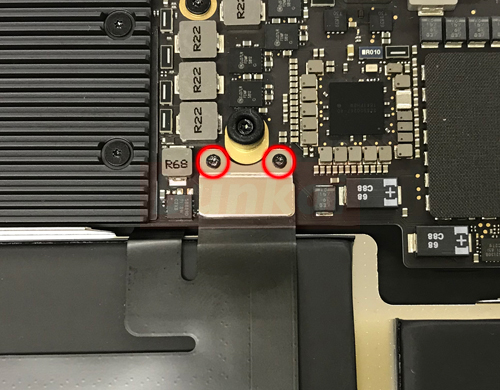
画像の部分はトラックパッドケーブルがロジックボードに接続されておりますが、固定されているケーブル横にもう1本線がありますね。
この配線一本のせいでバッテリー交換は非常に大変な作業になってしまいました。
ロジックボードを取り外さなければならない理由はこのケーブルの為だけです。
赤丸部分にネジ(T3)がありますので、専用ドライバーを使い外してしまいましょう。
【MacBook Air 2018 バッテリー交換・分解修理方法 STEP 16】

シルバーのプレートを外すことができるとコネクターがありますが、下から上方向に持ち上げるようにすれば簡単に外す事が可能です。
【MacBook Air 2018 バッテリー交換・分解修理方法 STEP 17】

ここからはロジックボードを外して行きたいと思います。
配線は黒い爪で止められておりますが、画像のように下から上に工具を使い黒い爪を起こします。
爪を起こさずに配線を引っ張ってしまうとケーブルを損傷させてしまう事がありますので注意が必要です。
【MacBook Air 2018 バッテリー交換・分解修理方法 STEP 18】

先ほどの爪が起きたことを確認したらケーブルを横にスライドさせる事で外す事が可能です。
【MacBook Air 2018 バッテリー交換・分解修理方法 STEP 19】

先ほどの配線すぐ横に小さいコネクターがありますが、こちらも同様の手順で配線を外してしまいましょう。
【MacBook Air 2018 バッテリー交換・分解修理方法 STEP 20】

配線を外すことができました。
【MacBook Air 2018 バッテリー交換・分解修理方法 STEP 21】

先ほど取り外したケーブルは指紋認証側に接続されておりますが、こちら側は外す必要はございません。
【MacBook Air 2018 バッテリー交換・分解修理方法 STEP 22】

WIFIのコネクターが接続されているところですが、1枚写真を撮り忘れてしまいました。
シルバーのプレートがネジ2本で止められておりますのでプレートを外してしまえば画像の状態になります。
コネクターは画像のように下から上に持ち上げるようにすれば簡単に外すことができるようになっております。
【MacBook Air 2018 バッテリー交換・分解修理方法 STEP 23】

ロジックボードのメインエリアです。
赤丸、オレンジ丸部分にネジがありますのですべて外してしまいましょう。
【MacBook Air 2018 バッテリー交換・分解修理方法 STEP 24】

先ほどのオレンジ丸部分のプレートを外す事が出来るとコネクターがありますが、工具を使い下から上に起こすようにしましょう。
【MacBook Air 2018 バッテリー交換・分解修理方法 STEP 25】

わかりづらいところにネジがありますので忘れずに外しております。
【MacBook Air 2018 バッテリー交換・分解修理方法 STEP 26】
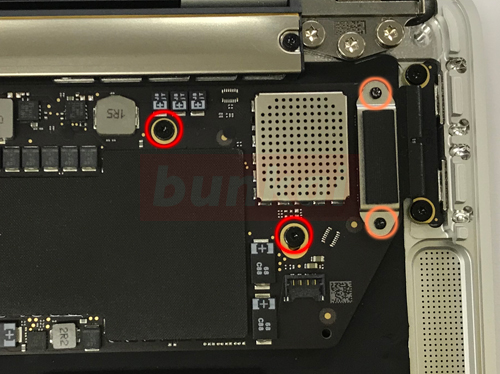
向かって右側のロジックボードエリアですが、赤丸、オレンジ丸部分のネジをすべて外します。
【MacBook Air 2018 バッテリー交換・分解修理方法 STEP 27】

電源コネクターがロジックボードに接続されている為に工具を使い下から起こすようにして外すようにします。
コネクターを外す事ができれば電源部分のネジは外さなくて大丈夫です。
【MacBook Air 2018 バッテリー交換・分解修理方法 STEP 28】

ロジックボードを取り外す事ができました。
かなり繊細なパーツになりますので保管には注意してください。
誤って故障させるとデータは簡単に取り出せなくなります。
【MacBook Air 2018 バッテリー交換・分解修理方法 STEP 29】
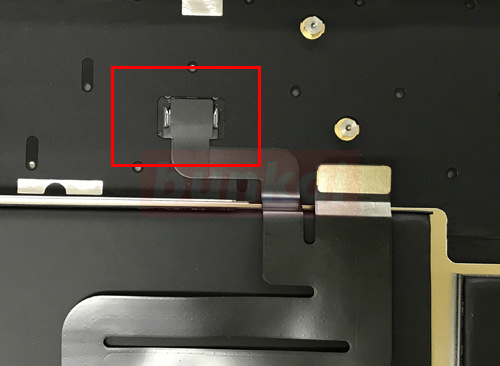
ロジックボード下に画像の位置がありますが、ここが今回の問題部分です。
トラックパッドから伸びている片方のケーブルはキーボードに接続されております。
ここの配線を外すためだけに今までの分解をしてきております。
【MacBook Air 2018 バッテリー交換・分解修理方法 STEP 30】

黒いシールを剥がすと黒い爪がありますので爪を起こしてからケーブルを外すようにします。
【MacBook Air 2018 バッテリー交換・分解修理方法 STEP 31】

ケーブルを外す事ができました。
【MacBook Air 2018 バッテリー交換・分解修理方法 STEP 32】

スピーカー下にあるバッテリーを固定しているネジですがそれぞれ外します。
【MacBook Air 2018 バッテリー交換・分解修理方法 STEP 33】

バッテリーは先ほど取り外しをしたスピーカーと同じく両面テープで本体に固定されております。
スピーカーを取り外した容量で3つのテープを剥がしてしまいましょう。
【MacBook Air 2018 バッテリー交換・分解修理方法 STEP 34】

こちらもスピーカー同様にこのように伸ばしながらテープを外して行きます。
同じテープが3つありますのですべて外してしまいましょう。
【MacBook Air 2018 バッテリー交換・分解修理方法 STEP 35】

テープを剥がす事ができると画像のように簡単にバッテリーは持ち上がります。
画像は向かって左側になりますが、反対の右側も同様の手順でテープ、ネジを外してください。
【MacBook Air 2018 バッテリー交換・分解修理方法 STEP 36】

MacBook Air 2018のバッテリー単体で取り外す事ができました。
過去のMacBook Airと比べると何倍も時間がかかり、作業工程も難しくなっております。
途中ロジックボードを外す作業がありますが、万が一ロジックボードを壊してしまうと電源が入らなくなったりと不具合を起こしますので、分解に自身のない方は修理店に依頼をした方が確実ですね。



